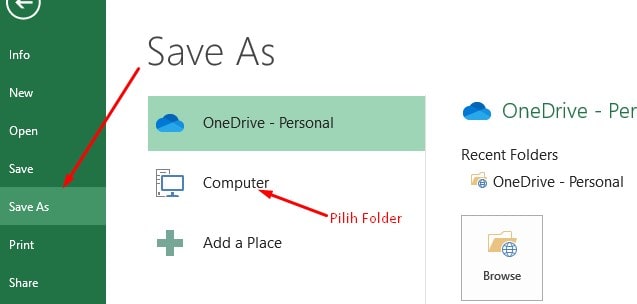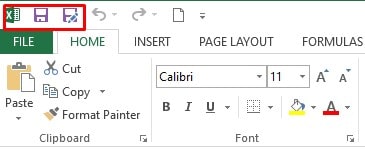Pertanyaan tentang Microsoft Excel kali ini adalah tentang shortcut / shortkey. Terutama menggunakan kombinasi tombol keyboard.
[su_box title=”Soal Excel dan Jawabannya #03:” box_color=”#437941″ title_color=”#ffffff” radius=”2″]Kombinasi tombol keyboard / shortcut untuk menyimpan workbook pada Excel adalah …
A. CTRL + B
B. CTRL + C
C. CTRL + E
D. CTRL + V
E. CTRL + S
Jawab: E. CTRL + S[/su_box]
Sedangkan short key untuk Save As pada lembar kerja Excel adalah dengan menekan tombol keyboard F12. Setelah kamu tekan F12, maka kamu akan diarahkan pada menu Save As. Kamu tinggal pilih menu Computer untuk memilih di mana kamu akan menyimpan Workbook Excel kamu.
Pelajari: Cara Menjumlah Di Excel dari Atas Ke Bawah
Lalu apa bedanya antara CTRL + S dan F12. Untuk Save menggunakan tombol CTRL + S. Save ini berfungsi untuk menyimpan di File yang sama. Fungsi lain yaitu untuk menyimpan dan dilakukan jika kita sudah membuka workbook dan sebelumnya telah menyimpan dokumen Excel tersebut. Sedangkan Save As adalah dipakai untuk menyimpan file ke file lain atau ke file baru (file bukan original).
Jadi, shortcut untuk Save As pada lembar Excel ini adalah F12 sedangkan short key untuk Save saja adalah CTRL + S. Langkah ini cukup efisien dan cepat karena hanya menggunakan kombinasi tombol keyboard untuk menyimpan workbook pada Ms Excel.
Baca Juga: Perintah Untuk Merubah Satuan Ukuran Excel
Menyimpan Workbook Pada Excel
Untuk Ms Office Excel 2013 atau 2010 keatas, tombol Save dan Save As ini sebenarnya sudah ada pada Quick Access Toolbar. Ini juga sudah kami buatkan jawaban dari soal Excel sebelumnya. Silahkan baca di link artikelnya!
Jadi jika kalian mau menyimpan Workbook Excel kalian, tinggal klik symbol disket di bagian pojok kiri atas. So, kalian tidak akan repot-repot lagi jika mau Save atau Save As dokumen maupun Workbook Excel kamu.
Menu Save ini sangat penting. Bagaimana jika kalian membuat banyak tabel dengan data di Workbook Excel kemudian listrik mati dan kamu lupa untuk menyimpannya? Tentu ini adalah bencana, dan kalian tidak ingin terjadi seperti ini bukan?
Baca: Cara Menghitung Masa Kerja di Excel 2013
Namun jika kalian sedang mengedit atau memasukan data di Workbook Excel dan selanjutnya kalian simpan satu kali. Berkutnya lupa untuk menyimpan, bisanya Ms Office Excel akan menyimpan otomatis secara default untuk beberapa menit kedepan.
Yup, fitur ini sedikit membantu jika pengguna Ms Office Excel lupa Save file Workbook Excel. Untuk menyimpan secara otomatis di lembar kerja Excel ini juga bisa kita atur. Mau berapa menit untuk menyimpan secara otomatis. Ini dimaksudkan agar saat terlalu banyak input data atau edit data di lembar kerja Excel kemudian belum disimpan tapi keburu komputer atau laptop mati. Maka ini akan sangat merugikan. Oleh karena itu kita harus mengatur berapa lama untuk penyimpanan otomatis ini.
Baca: Cara Menghilangkan / Menghapus Garis di Excel
Bagaimana cara setting auto save Microsoft Office Excel?
- Klik tab FILE
- Pilih Options
- Maka akan muncul jendela batu Excel Options
- Pilih menu Save
- Centang bagian Save AutoRecover information every … minutes, (Silahkan Anda tentukan mau tiap berapa menit Ms Excel menyimpan lembar kerja secara otomatis)
- Selanjutnya klik Ok
Demikian jawaban serta pembahasan soal Excel:
Kombinasi tombol keyboard / shortcut untuk menyimpan workbook pada Excel adalah …
Pelajari juga: Cara Mencari invers Matriks di Excel
Semoga bermanfaat buat kamu ya! Silahkan share jika bermanfaat!

Menyukai dunia traveling, blogging, menulis di blog sejak 2014 sampai sekarang.